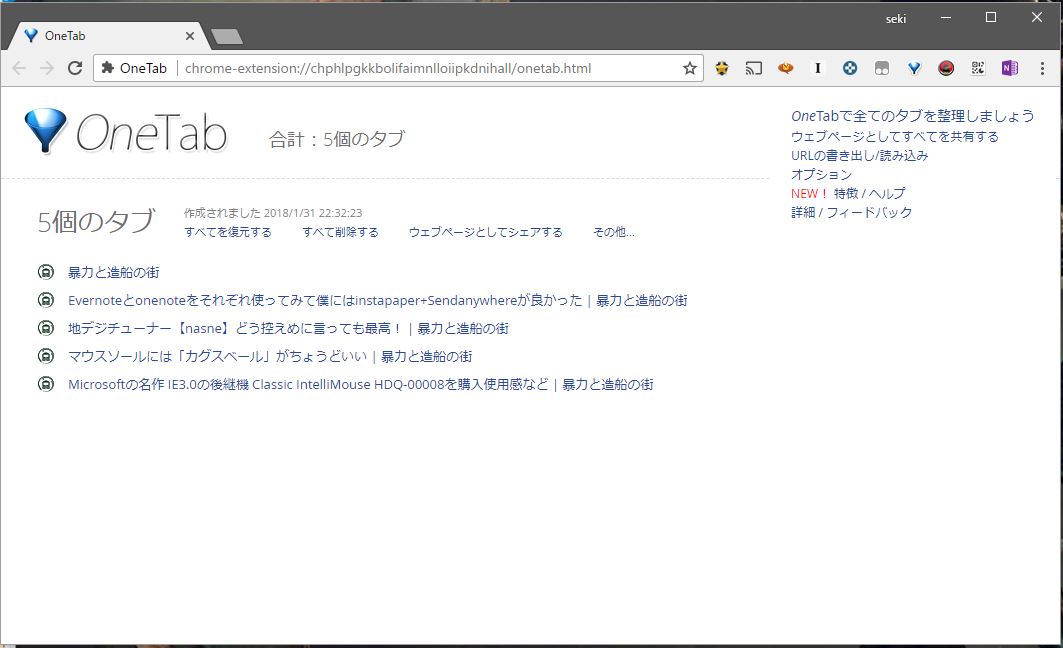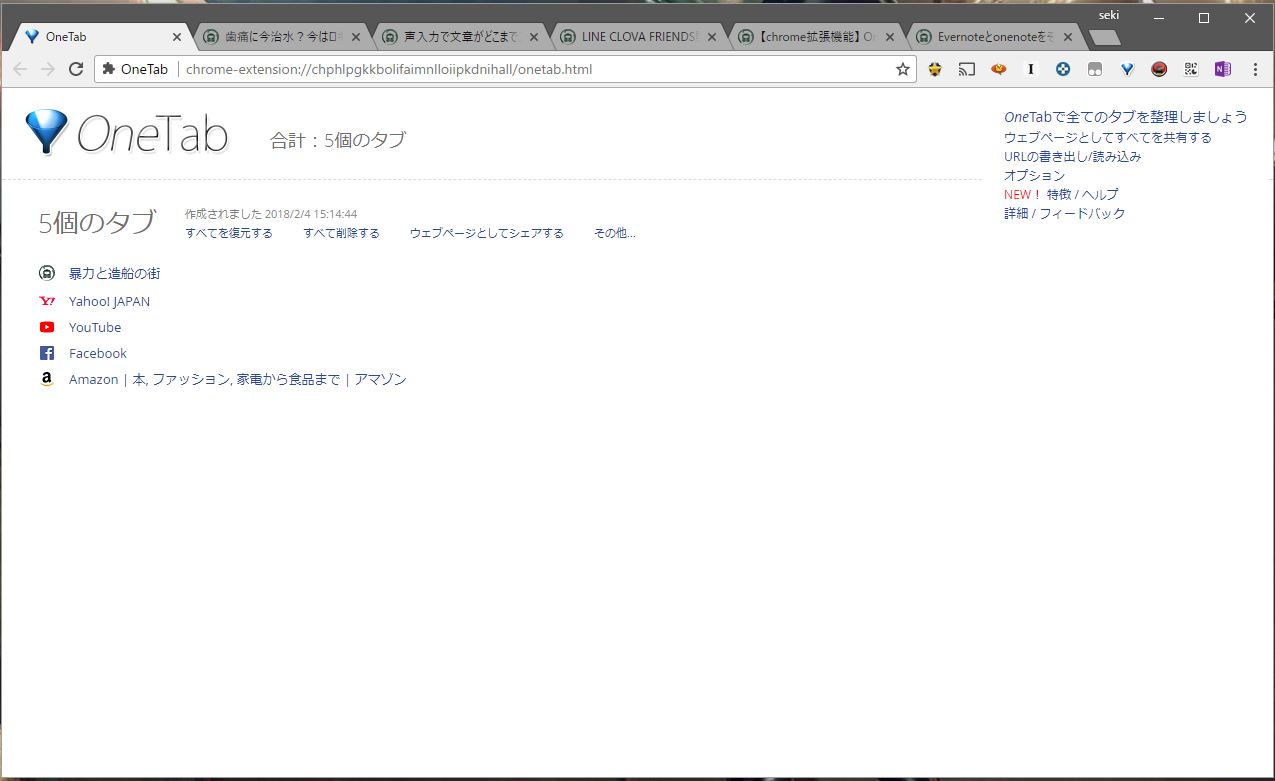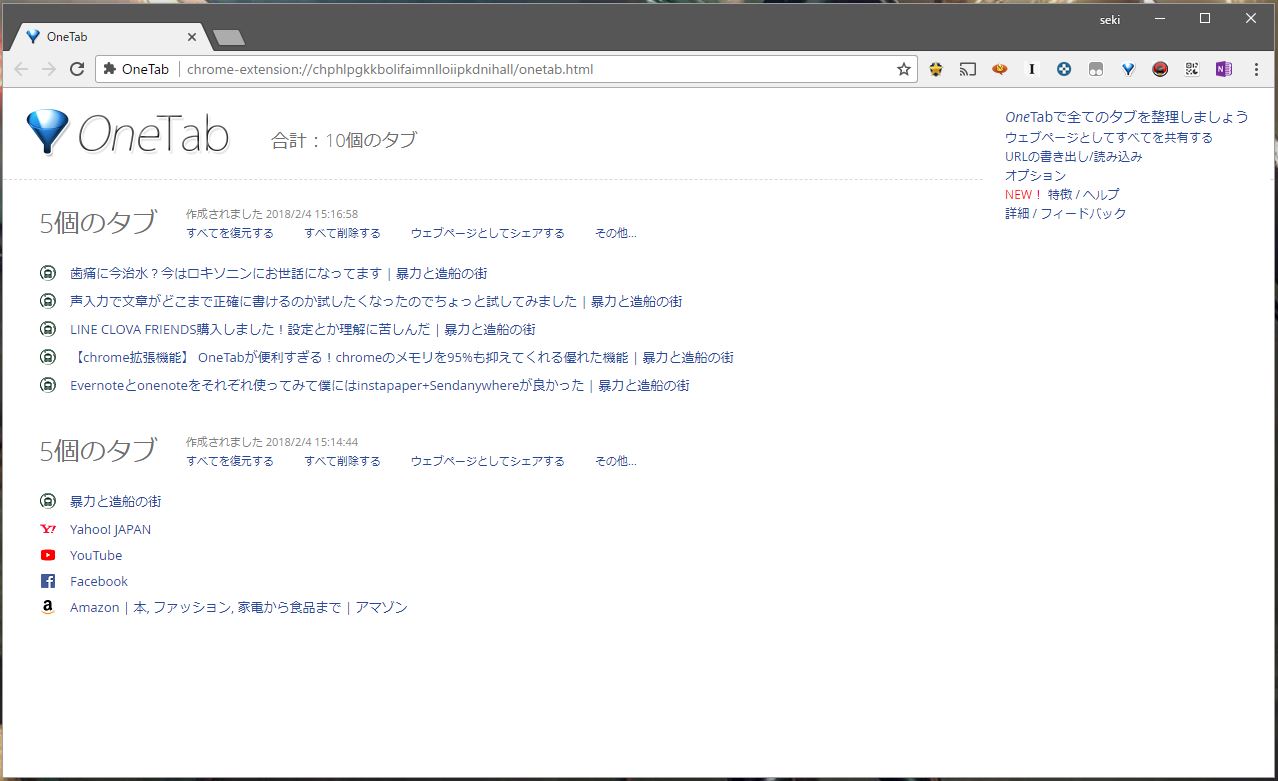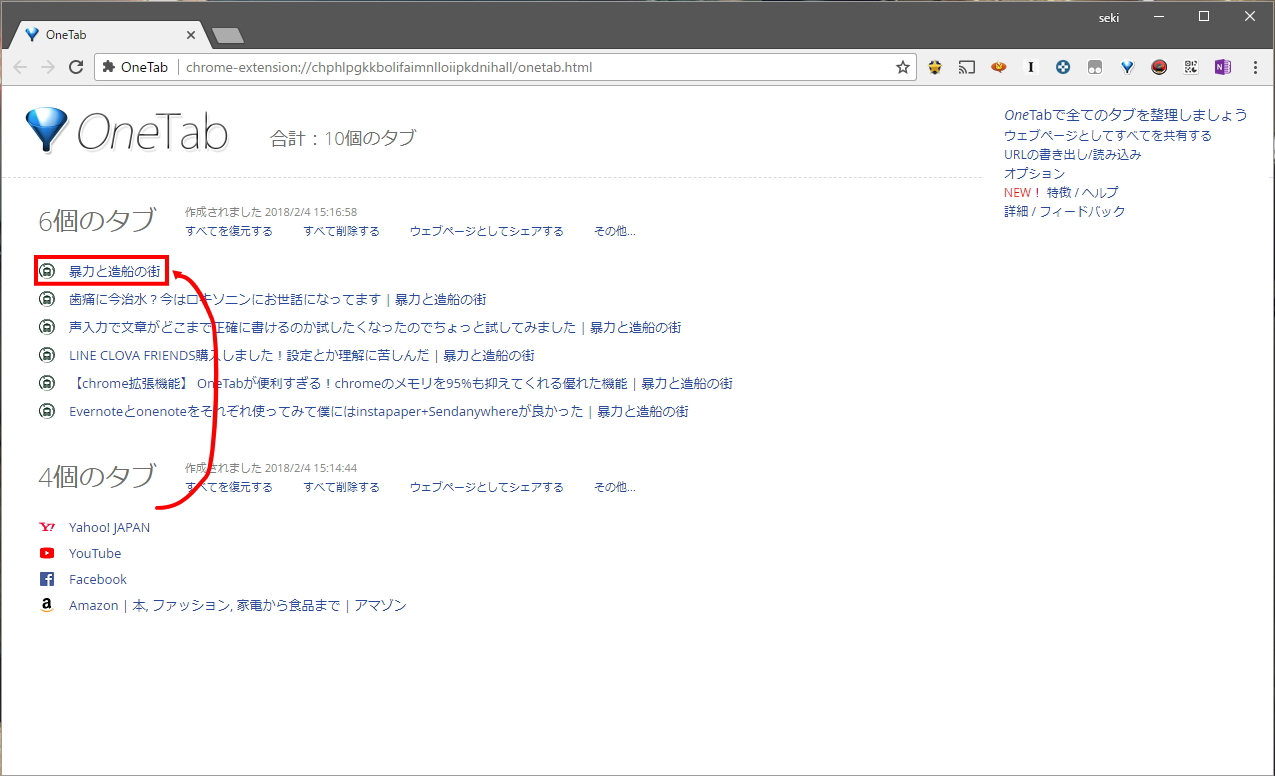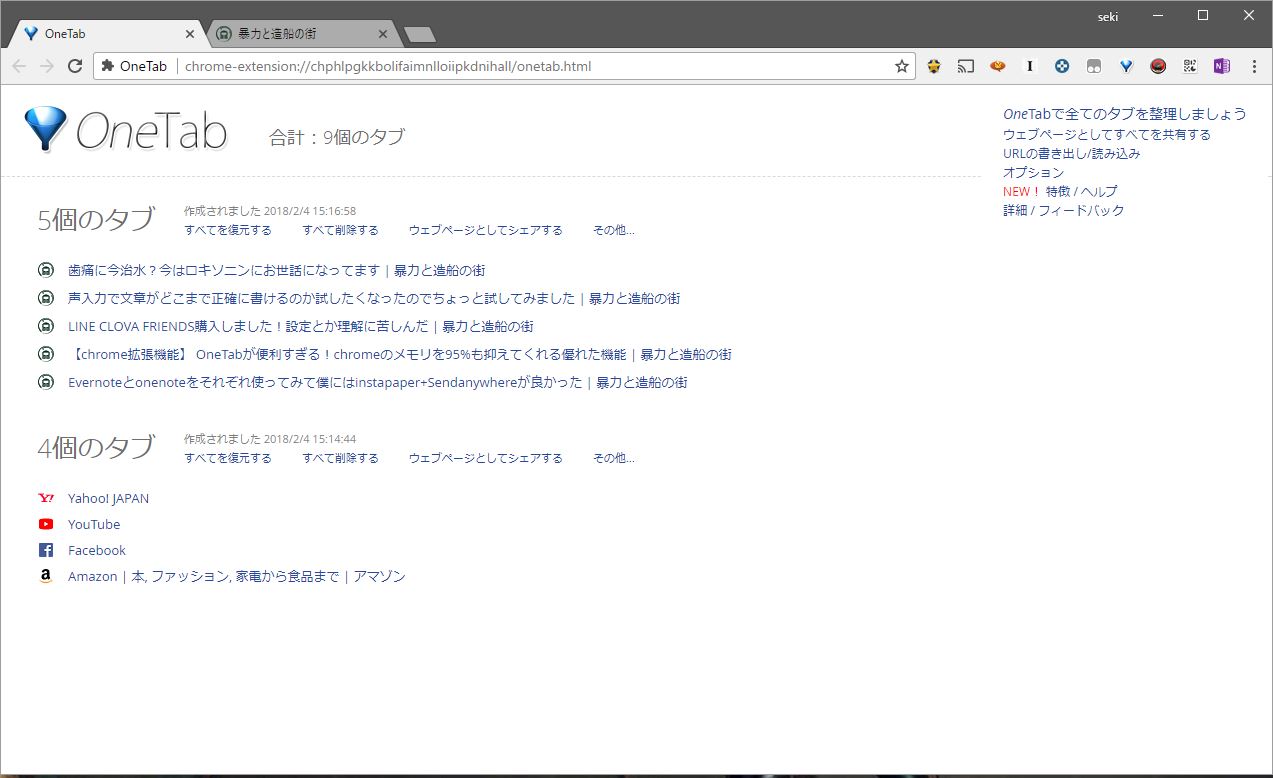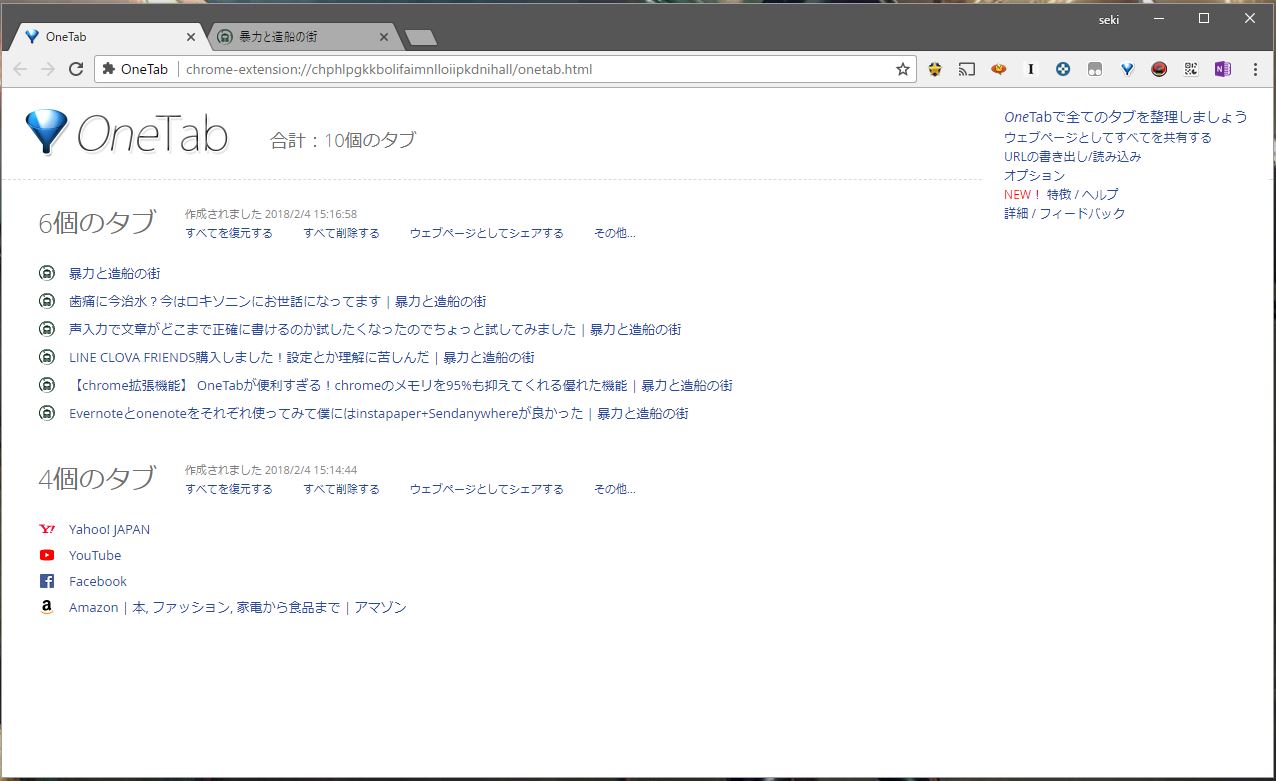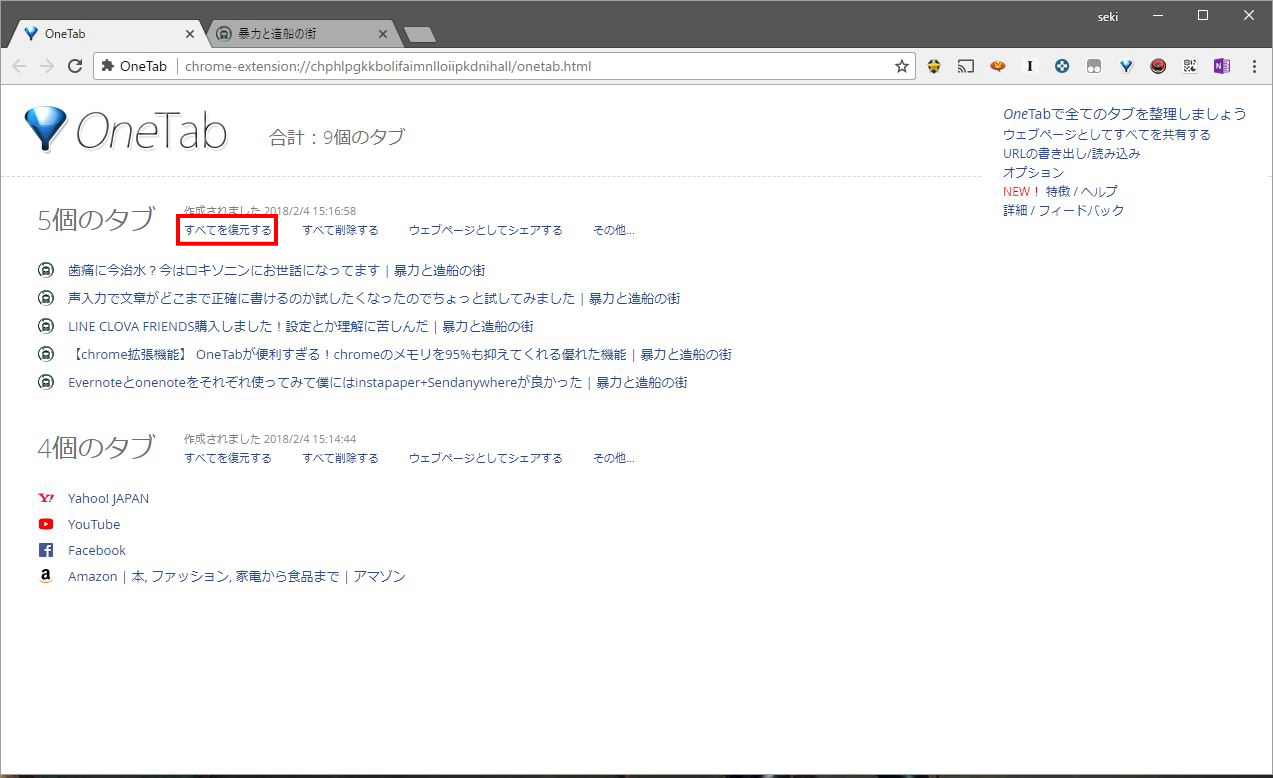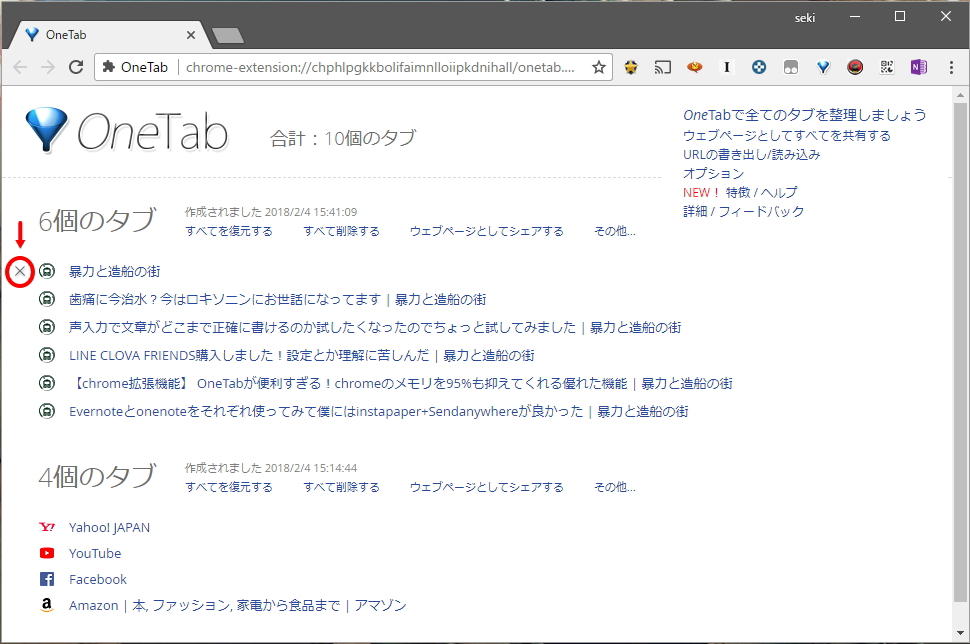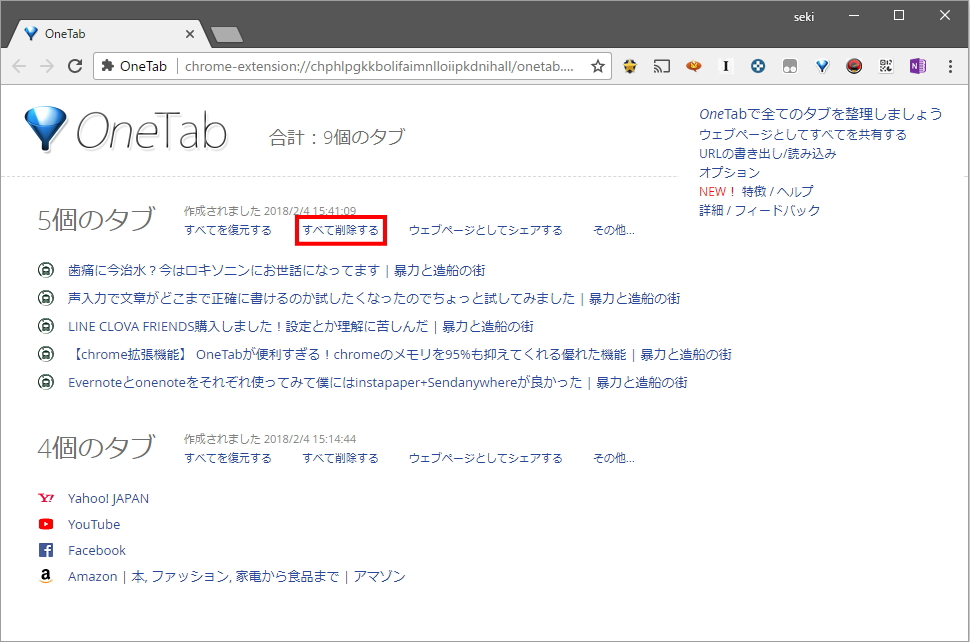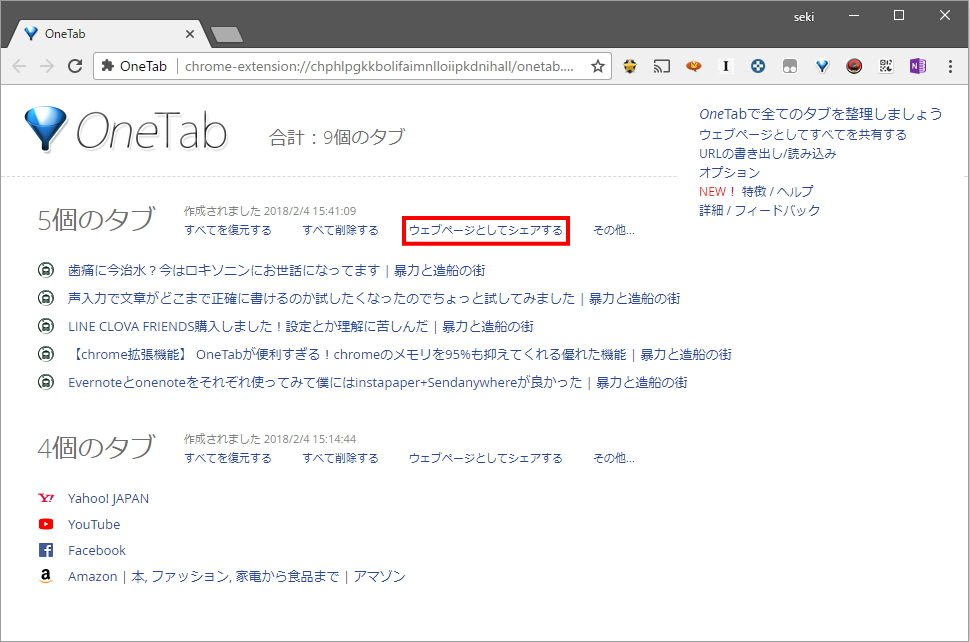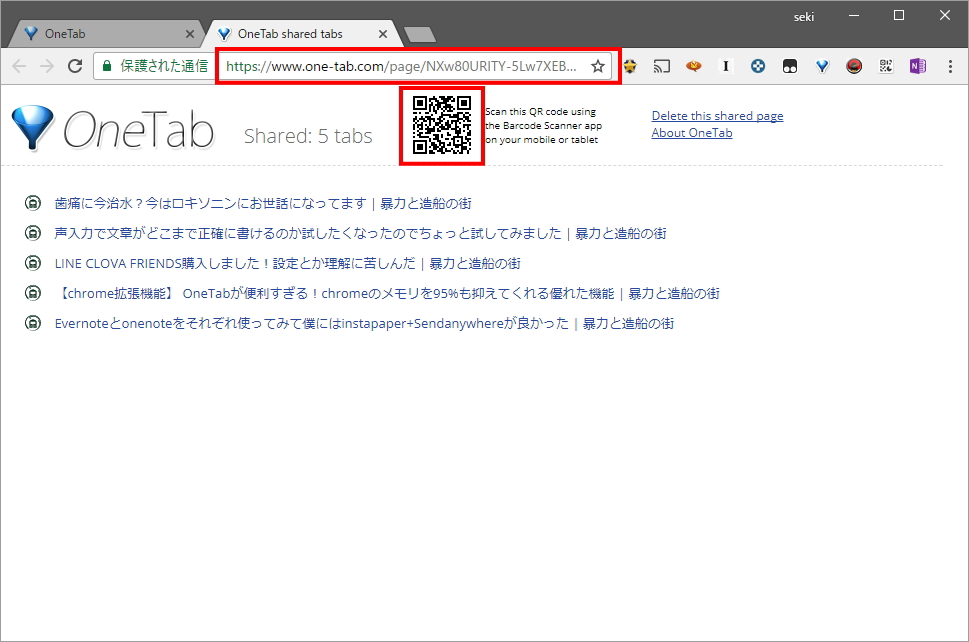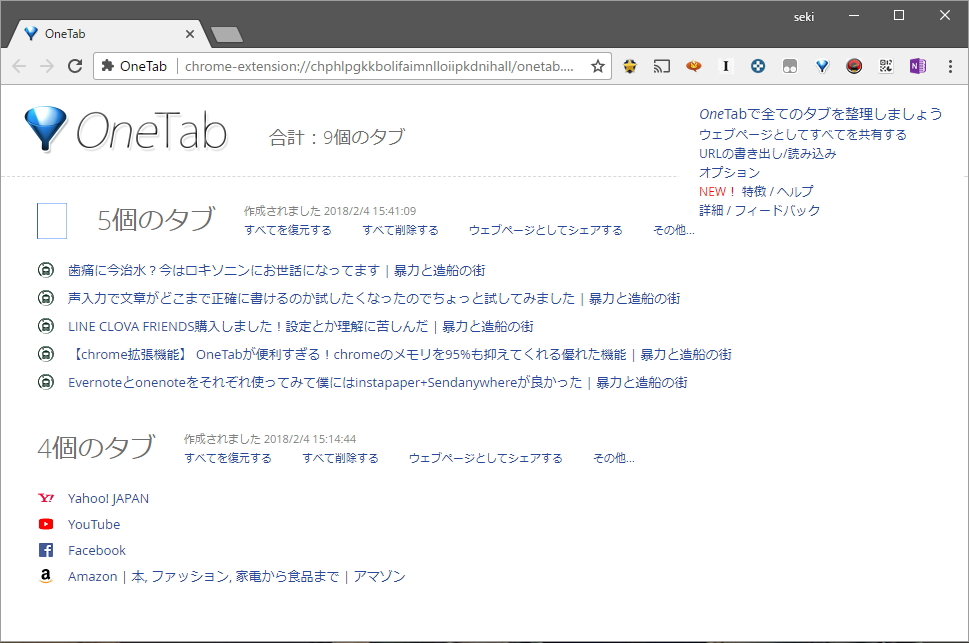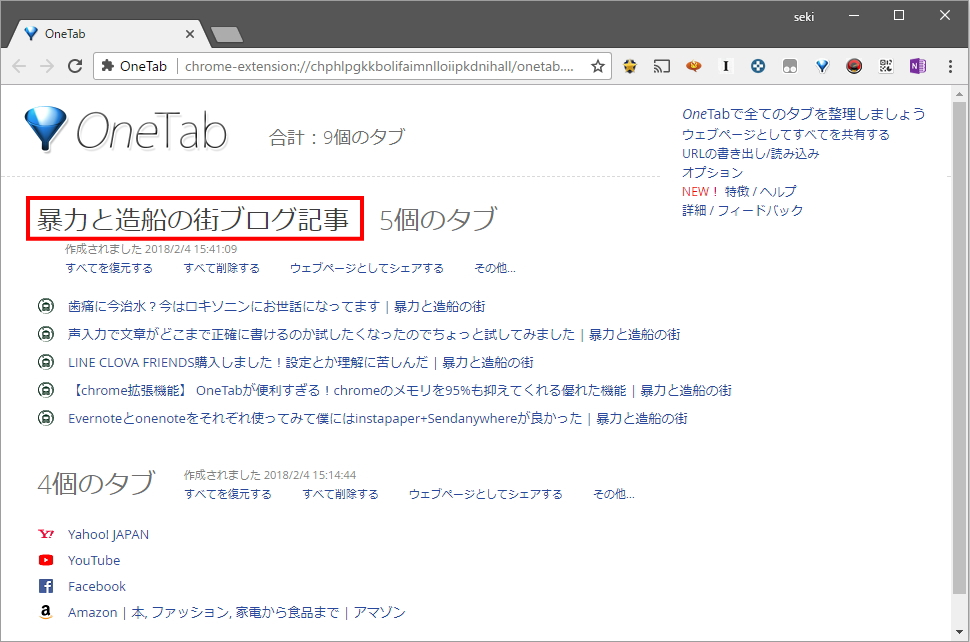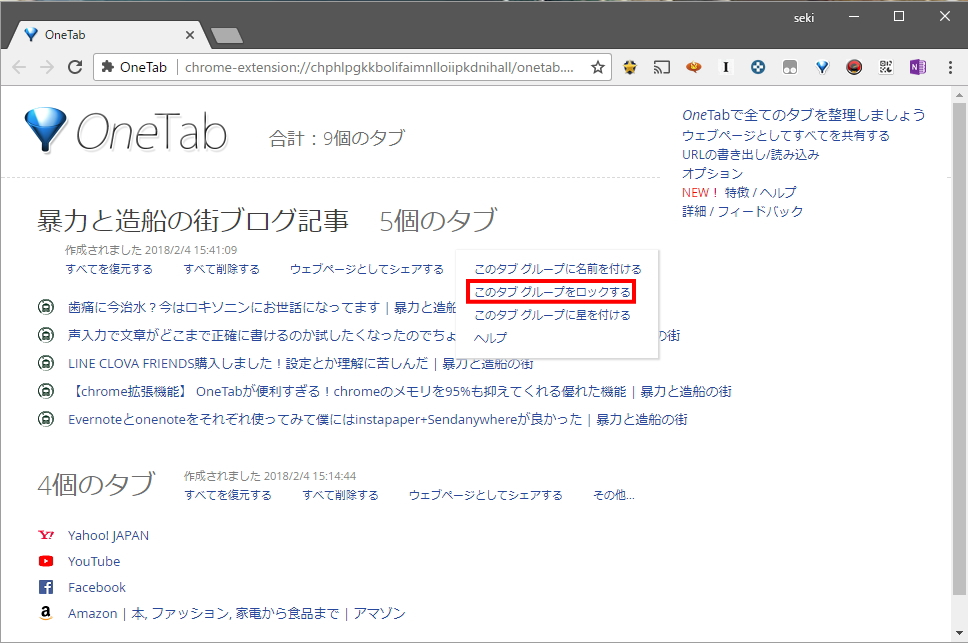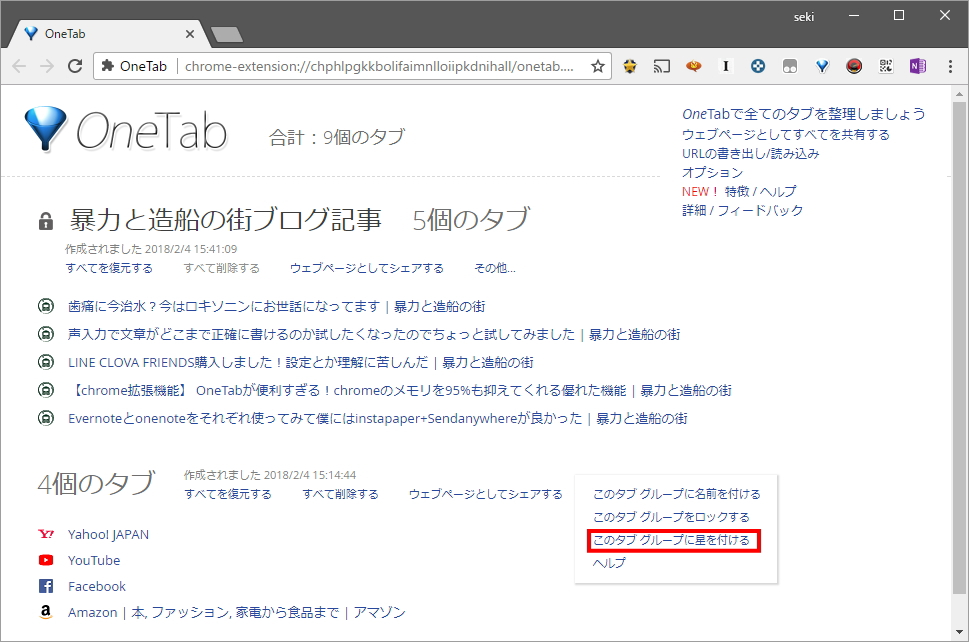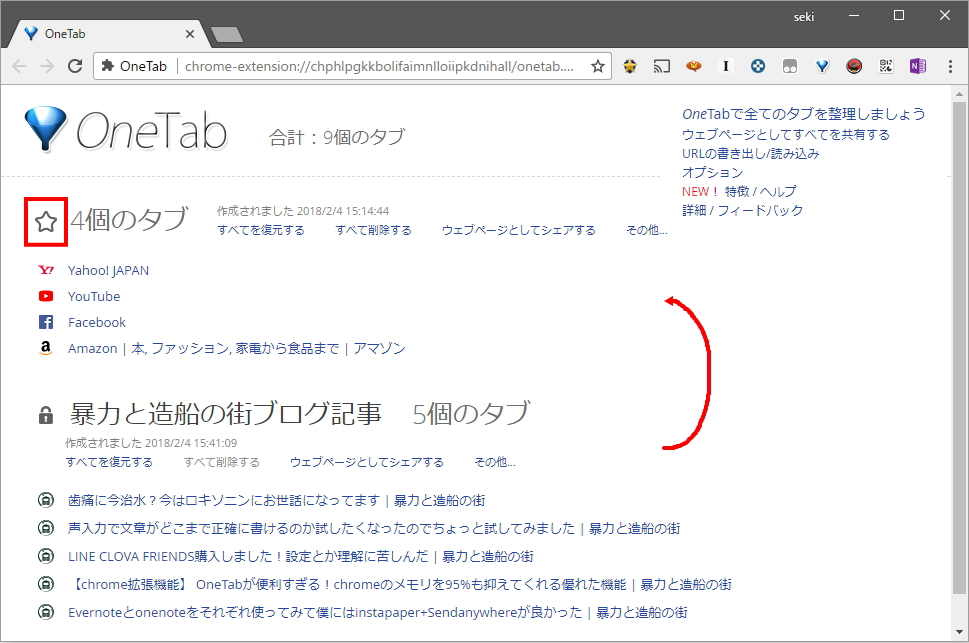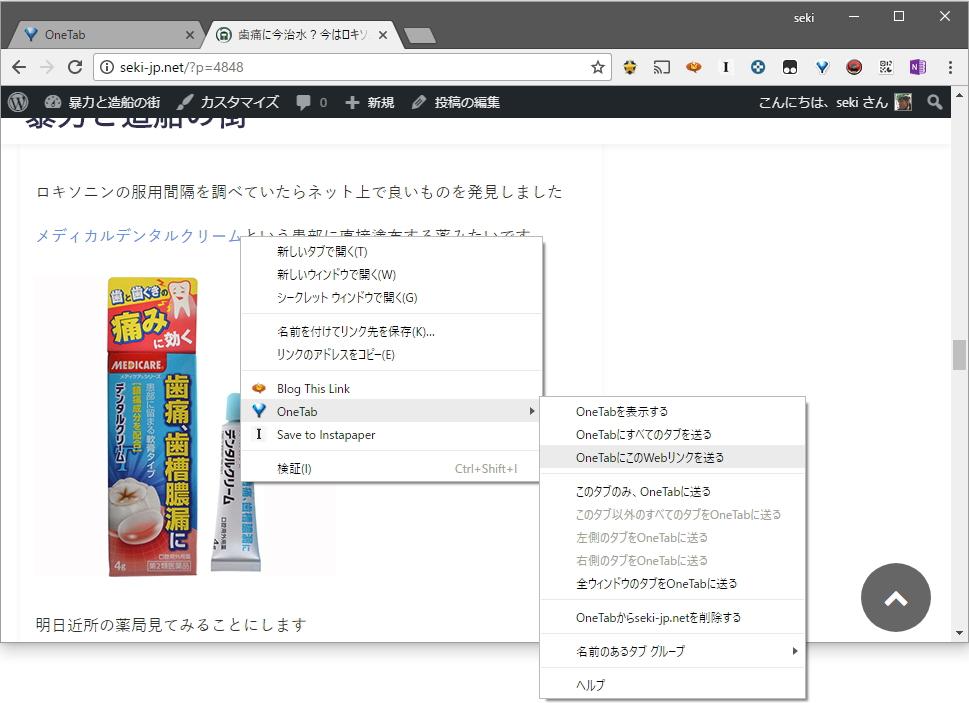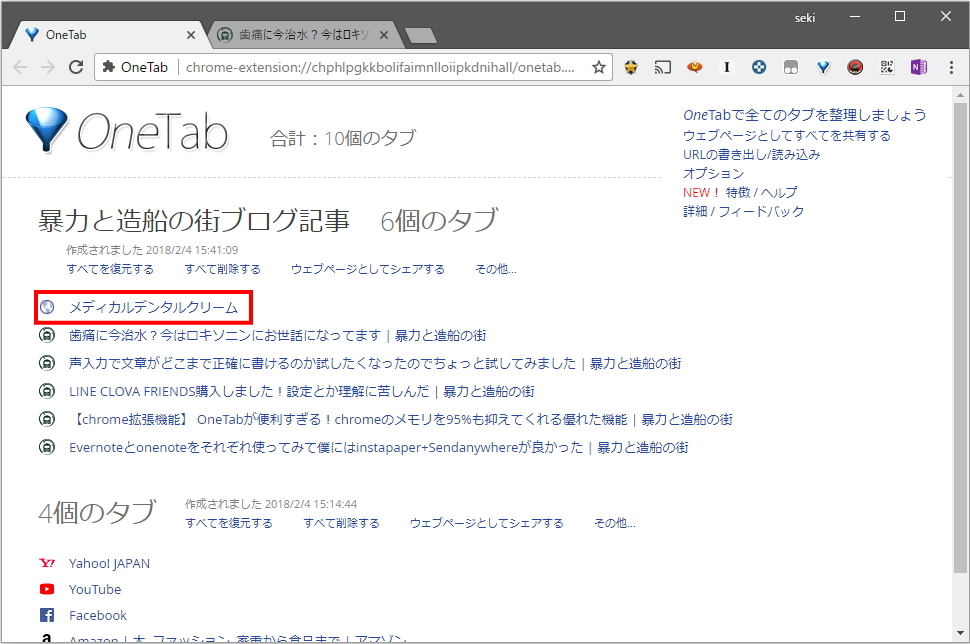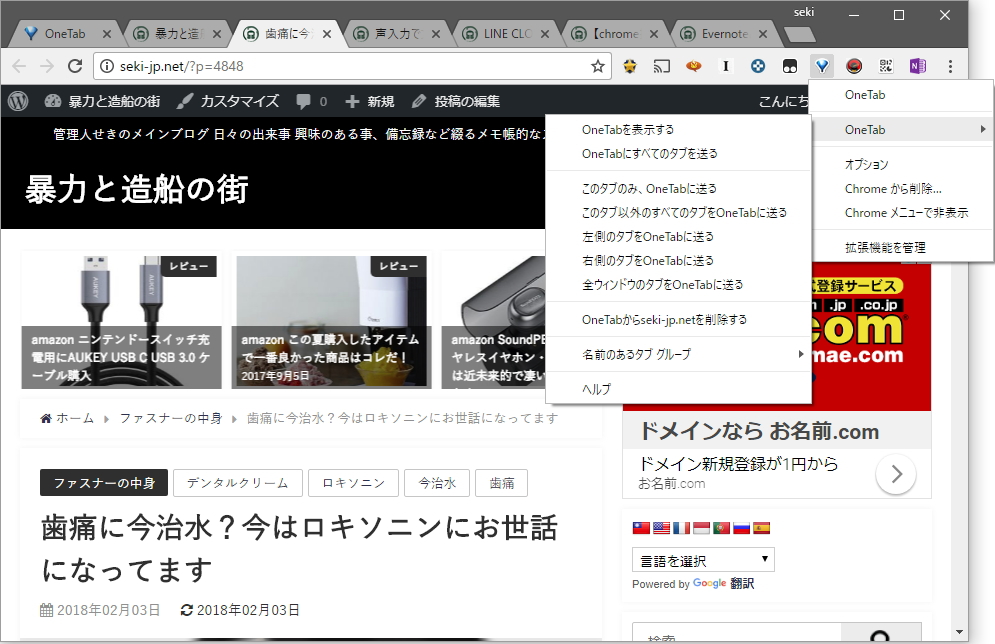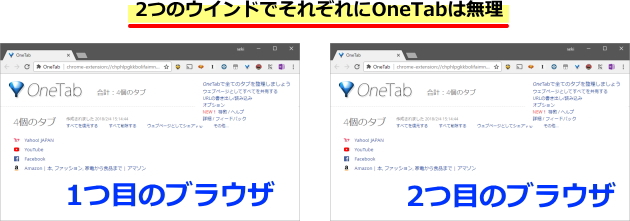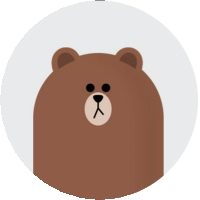こんにちはせきです
先日書きましたGoogle chromeの拡張機能「OneTab」の便利な機能をまとめて紹介します
「onetab」ってなに?? って人はまず先日の記事をご覧ください。
便利な拡張機能だというのは判ったけどこのonetabにはもっと素晴らしい機能が備わっているので折角だからフルに機能を使い倒しましょう
タブをまとめる
先日の記事と重複してしまいますがonetabは開いているタブをひとまとめにする事ができます
onetabのアイコンをクリックすると開いているタブを一つのタブにまとめる事が可能です
まとめることによりスッキリするのと消費メモリを最大95%抑えてくれます
グループ化することができる
既にonetabに移動しているページとは別に又ページが増えて来たらonetabアイコンをクリックして開いているページをonetabに移動させます
下の画像は既にonetabができている状態でさらにページを複数開いてる状態です
上記のような状態でさらにonetabアイコンをクリックするとonetab以外のページが更にグループ化してonetabに収納されます
二つのグループができました
グループ間で移動することが可能
既にonetabに移動しているページをonetab内で移動することが可能です。
移動したいページをクリック&ドラッグです
左クリックを押したまま移動したい箇所まで運んでいき、目的の箇所に行ったら左クリックを離しましょう
タブの復元
onetab内に収納されているページを開いてみたい時は見たいページのタイトルをクリックしましょう
6個あったタブの一番上に暴力と造船の街があったのですがクリックしたことによりすぐ右側にタブができて見れる状態になっているのが判りますね
見たいページの名前をクリックするだけでページはいつでも復元可能です
onetabに残したままでタブの復元
onetabに収納されているページを見るのに復元はするんだけどonetab内からは消えてしまいます
そこで、onetab内に残したままで復元する方法ですがctrlキーを押したままページ名をクリックすればonetab内からページを消すことなくページを開くことができます。
ctrlキーを押したままクリックしたので暴力と造船の街がonetab内に残ったまま右側にページを開く事ができてるのが判りますね
ちなみにもう一つ、shiftキーを押したまま復元するとonetab内に残したまま、新しいウインドウでページを開く事が可能です。
全タブ復元
グループのタブを全部復元する場合はグループ名の左側にある「[su_highlight background="#41f9ef"]すべてを復元する[/su_highlight]」をクリックします。
グループ全ページが復元しました
タブの削除
僕も結構やりがちなんですがonetabに入れてて数か月開く事のないページってもう必要ないページなのかなと思います
そんな不要になったページは削除しましょう
ページ名のところまでマウスカーソルを移動するとページ名の左側にマークが出てきます
マークをクリックすることでそのページを削除することが可能です
全タブ削除
グループ内のページタブを一括して削除することも可能です
赤く囲った「[su_highlight background="#41f9ef"]すべてを削除する[/su_highlight]」をクリックすればグループ全タブを一括削除です
onetabのグループをシェアする
onetabグループをシェアすることも可能です
赤く囲った部分の「[su_highlight background="#fbfa95"]ウェブページとしてシェアする[/su_highlight]」をクリックしましょう
クリックするとURLとQRコードを作成してくれて下記のようなページになります
このURLかQRコードをシェアしたい人に向けて送ることが可能です。
ただ、URLとかQRコードがあると言う事はネットワーク上でオープンな状態ですから先方がもう必要ないことが確認できたら速やかに消すのがいいですね
QRコード右側にあるリンクテキストの「Delete this shared page」をクリックしてこのURLページ自体を削除しましょう。
たとえあなたがこのページのタブをタブの×印で消しても残ります
消したい時は必ず「Delete this shared page」をクリックする事を忘れないでください
グループ名をつける
OneTabに移動したページでグループにする事ができるのは先に説明しました
そのグループに自分なりの名前を付ける事が可能です
○個のタブの左側をクリックするか、○個のタブと仮の名前がついてる右端の「その他」をクリックして「このタブグループに名前を付ける」をクリックで任意の名前をつける事ができます
この画像では5個のタブの左側の空白部分をクリックしました
実際に名前をつけてみます
名前をつける事ができました
削除防止のロック機能
タブを誤って削除してしまわない為にロック機能が備わってます。
「その他」⇒「このタブグループをロックする」をクリックしたら鍵がつきます
グループ名の左側に鍵マークがつき、「すべて削除する」がグレーアウトしてクリックできない状態になってます
スターをつけてグループを最上段表示する
スターをつけることによりonetab内でグループを最上段表示することができます
「その他」⇒「このタブグループに星を付ける」をクリックします
星が付いたら最上段に移動します
テキストリンクから直接onetabへ移動
ページ内でちょくちょく見かけるテキストリンクですが、このテキストリンク上で右クリックして直接onetabに送ることが可能です
わざわざテキストリンクから一度開いてonetabへ移動となるところを一度開く作業を簡略化してます
テキストリンク上で右クリック ⇒ onetab ⇒ onetabにこのwebリンクを送るをクリックします
リンク先のページがonetabに入ってます
ツールバーアイコンを右クリックでさらに便利な多機能を使用することが可能
ツールバーアイコンを右クリックするとさらにたくさん機能が出てきます
|
かなり細かい事まで色々できてしまうOneTabです
一つのタブだけonetabに送るとかも便利だし、僕なんかは複数のウインドウで複数のタブを開いちゃうから全ウインドウのタブをonetabに送るってのも重宝してます。
OneTabでできない事
OneTabでできない事...
それはTwoTabです(笑)
いやね、さっき僕書いたじゃないですか
僕は複数のウインドウを開くって
でもこれ全部chromeなんですね
chromeのウインドウが5個ほど開いてる状態でそのうち4個ウインドウは複数のタブが開いてます
OneTabじゃなかったらメモリ相当食いそうですが、これ時々思うのがウインド単位でonetabってできないかなって思うんですね
図で言った方が判りやすいな
一つ目のウインドウにもonetabでタブを収納して、二つ目のウインドウでもOneTab作れたらいいのになと思うことがあるんですね
この場合、一つ目のウインドウで既にOneTabタブが存在しているのであれば二つ目のウインドウでツールバーのOneTabアイコンクリックしたら二つ目のウインドウの全タブは一つ目のウインドウのOneTabに収納されてしまうんですね
OneTab便利だけどTwoTabも便利だと思うんだよなぁって話です(笑)
ともあれ、便利な拡張機能には変わりません
沢山タブ出しちゃう方、出したタブは消したくない方はOneTabオススメです